自动连接网关设置方法是什么?遇到问题如何解决?
- 数码攻略
- 2025-04-19
- 4
- 更新:2025-04-08 20:16:07
在现代网络管理中,自动连接网关是保证网络顺畅的基础设置之一。不论是企业网络环境还是家庭宽带,正确设置网关连接对于确保网络稳定性和安全性至关重要。接下来,本文将向您展示自动连接网关的设置方法,并提供遇到问题时的解决策略。
自动连接网关设置方法
1.理解网关的作用
在开始之前,了解网关的基本概念是必要的。网络网关是连接不同网络(如家庭网络与互联网)的节点设备,它控制着不同网络间的数据包转发。设置网关为自动连接可以简化管理,并在连接中断时自动重连。
2.进入网络设置
以Windows系统为例,点击“控制面板”→“网络和Internet”→“网络和共享中心”,选择“更改适配器设置”,找到你的网络连接,右键点击选择“属性”。
3.配置IP地址和网关
在连接属性中,选择“Internet协议版本4(TCP/IPv4)”或“Internet协议版本6(TCP/IPv6)”(根据你的需求选择),点击“属性”。在弹出的对话框中,选择“自动获取IP地址”和“自动获取DNS服务器地址”。
4.指定默认网关
虽然我们选择了自动获取IP地址,但有时仍需手动指定默认网关。在此步骤中,如果自动获取失败,可以在“使用下面的IP地址”选项中手动输入一个IP地址,并在“默认网关”栏中输入网关地址。
5.保存并退出
完成以上设置后,点击“确定”保存更改,并关闭所有网络属性窗口。这时,系统会自动开始连接到网关并尝试连接到互联网。
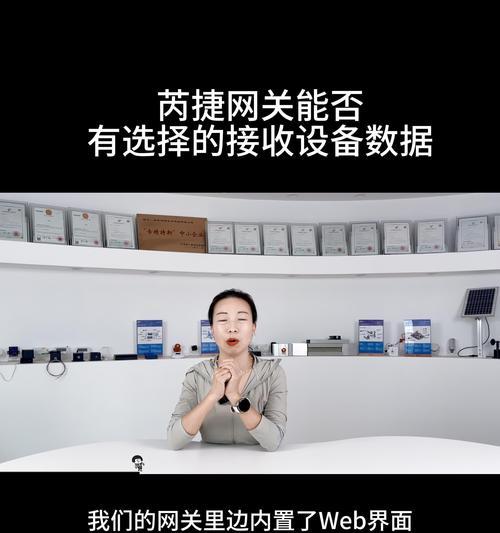
遇到问题时如何解决
1.自动获取IP失败
如果自动获取IP地址失败,可以尝试手动设置IP地址。通常,路由器的IP地址段范围为192.168.0.x至192.168.1.x,您可以尝试在这个范围内设置IP。
2.连接网关时显示“无法连接到网关”
此问题可能由多种原因造成,包括硬件故障或配置错误。首先检查物理连接是否正确,包括路由器、调制解调器等。然后检查无线信号强度,信号弱也可能导致连接问题。尝试重启路由器和计算机,经常能解决临时性问题。
3.网关地址冲突
如果在同一网络中有多个设备设置了相同的网关地址,就会发生网关地址冲突。解决方法是更改冲突设备的网关地址,确保每个设备都使用独一无二的地址。
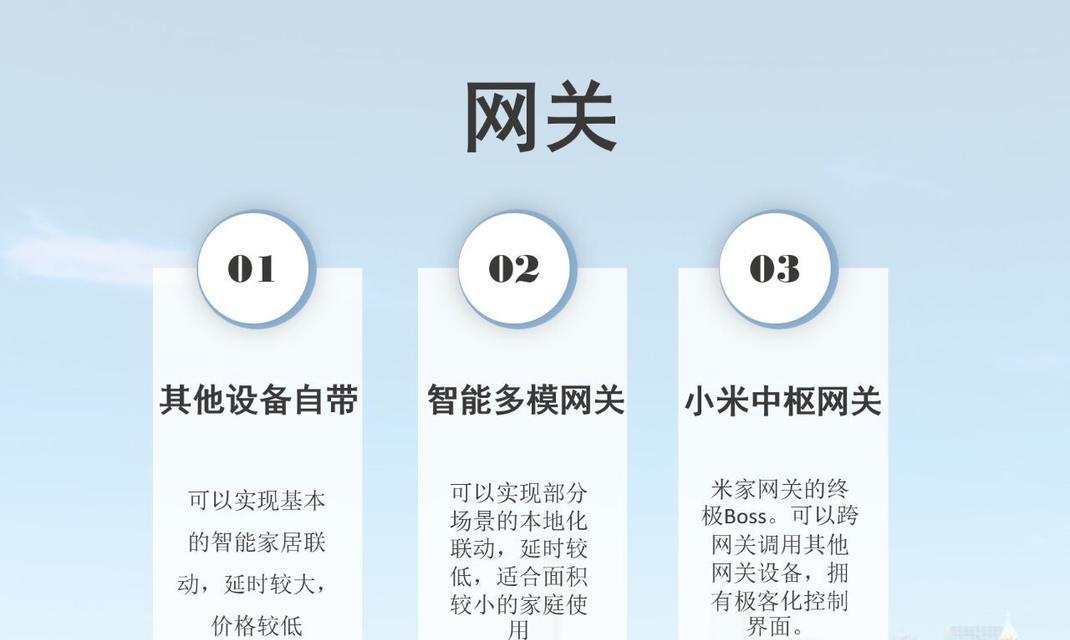
4.DNS解析问题
若遇到无法解析域名的问题,可能是DNS服务器的问题。尝试更换为公共DNS,如Google的8.8.8.8或1.1.1.1。

结语
通过上述步骤,您应该能够顺利完成自动连接网关的设置,并在遇到常见问题时快速定位并解决。对于任何网络设置而言,了解其基本原理和操作步骤至关重要。当自动配置出现故障时,手动调整是解决问题的有效方式。保持网络设备的更新和维护,可预防大部分连接问题的发生。















